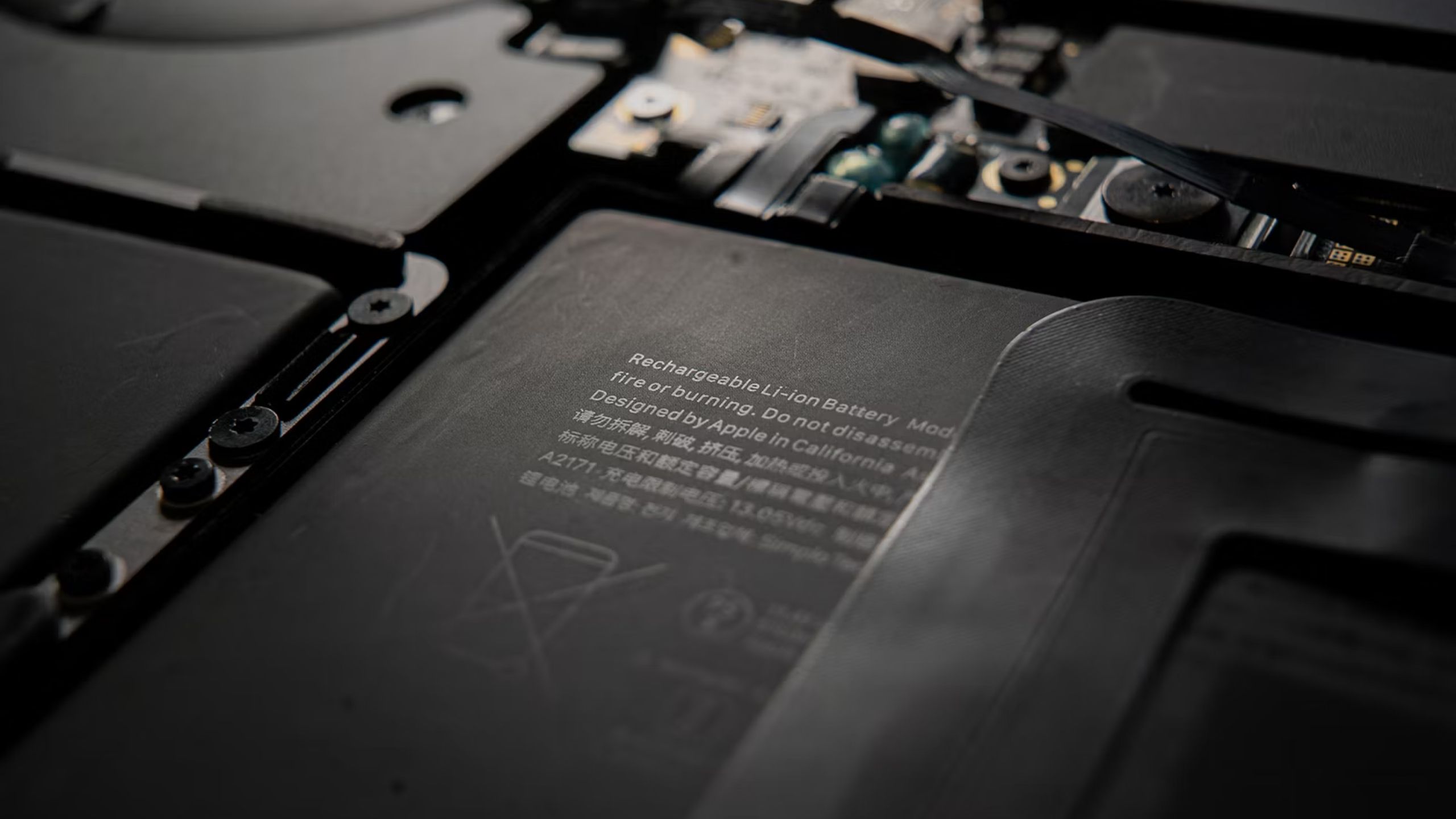Bản tóm tắt
- Thay pin máy tính xách tay cần có các dụng cụ cơ bản như tua vít và pin mới phù hợp với model.
- Các lý do cần thay pin laptop bao gồm pin giảm tuổi thọ, hư hỏng hoặc chỉ hoạt động khi cắm điện.
- Quá trình thay pin PC hoặc MacBook bao gồm việc tháo vít mặt sau, rút pin cũ, lắp pin mới và kiểm tra máy tính xách tay.
Tại một thời điểm nào đó trong cuộc sống, bạn sẽ muốn có thể tự mình giải quyết các công việc gia đình. Không phải ai cũng có tiền để trả người khác đến dọn dẹp nhà cửa, máng xối, cắt cỏ và làm các công việc khác.
Thật nực cười khi mong đợi mọi người biết cách làm mọi thứ mà không cần học trước. Không ai có thể thổi tuyết trên đường lái xe mà không học cách sử dụng máy thổi tuyết. Điều tương tự cũng xảy ra với việc thay bình nước nóng, treo tranh, hoặc gắn tivi. Bạn có thể học được nhiều điều bằng cách đọc hoặc xem YouTube video. Nhưng đối với những việc mang tính kỹ thuật cao, bạn sẽ luôn muốn biết chính xác mình đang làm gì. Đó là trường hợp khi thay pin trên máy tính xách tay của bạn.
Đây có vẻ không phải là nhiệm vụ phức tạp nhất — xét cho cùng, đó chỉ là thay pin. Bạn đã làm điều đó hàng trăm lần trên các thiết bị như Game Boys, điều khiển từ xa và đèn pin, phải không? Tuy nhiên, việc thay đổi một pin máy tính xách tay là khác nhau. Máy tính xách tay không chỉ đắt hơn mà còn khiến vỏ máy tính xách tay bị mở ra. Với tất cả những điều này, đây là một số mẹo chung về cách tự thay pin máy tính xách tay của bạn.
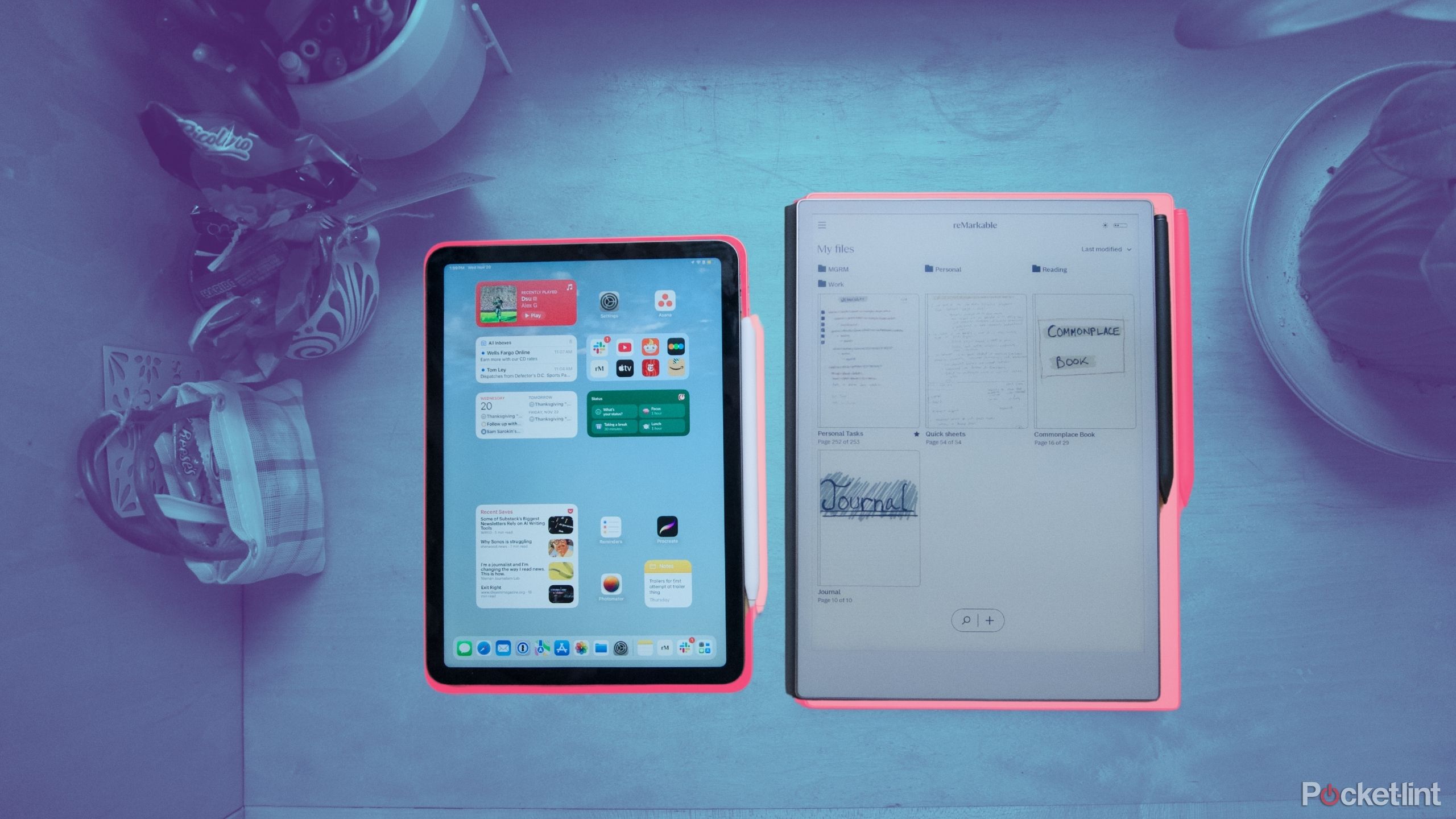
Có liên quan
Cách tôi chuyển từ iPad sang ReMarkable Paper Pro
Hợp lý hóa và loại bỏ trải nghiệm máy tính bảng của bạn bằng cách chuyển các tệp, sách và ghi chú trên iPad của bạn sang reMarkable Paper Pro.
Tại sao bạn nên thay pin laptop?
Khi thời lượng pin laptop của bạn không còn như trước, đã đến lúc phải thay đổi
Bạn có thể cần phải thay pin máy tính xách tay của mình vì một số lý do. Một điều hiển nhiên là khi bạn nhận thấy thời lượng pin của mình đang giảm dần. Mỗi pin máy tính xách tay sẽ bắt đầu giảm dần vào một thời điểm nào đó. Một trong những khía cạnh quan trọng nhất của việc mua một chiếc máy tính xách tay mới là xem xét thời lượng pin trước khi mua. Sau một thời gian, tuổi thọ pin bình thường sẽ bắt đầu giảm xuống. Đó là khi vấn đề trở thành vấn đề đối với bạn, bạn cần nghĩ đến việc thay pin.
Một lý do khác khiến bạn có thể muốn thay pin là pin bị hỏng hoặc bị phồng. Nếu máy tính xách tay của bạn chỉ hoạt động khi được cắm điện, đó là một lý do khác khiến bạn muốn có pin mới. Có một chiếc máy tính xách tay chỉ hoạt động ở bàn làm việc chẳng có ý nghĩa gì. Điều này có thể kéo dài thời gian phải thay pin, nhưng cuối cùng, bạn sẽ muốn di chuyển máy tính xách tay của mình đi khắp nơi. Ngoài ra, nếu máy tính xách tay của bạn không sạc đúng cách, có thể là do vấn đề về pin.
Một trong những khía cạnh quan trọng nhất của việc mua một chiếc máy tính xách tay mới là xem xét thời lượng pin trước khi mua.
Cách thay pin máy tính xách tay PC

Có liên quan
5 ứng dụng Galaxy Watch giúp tôi luôn cập nhật ngày làm việc
Làm việc thông minh hơn không khó hơn với chiếc đồng hồ làm trợ lý của bạn.
Đây là cách làm với laptop HP 15,6 inch
Không phải tất cả máy tính xách tay đều được sản xuất như nhau, như mọi người đều biết. Tuy nhiên, phần lớn, thay pin là một quy trình tiêu chuẩn đối với PC. Điều đó có nghĩa là bạn cần đảm bảo có một vài công cụ cơ bản. Một bộ công cụ bao gồm tua vít đầu Phillips nhỏ là điều bắt buộc.
Chúng thường được dán nhãn cho kính mắt hoặc máy tính, cũng như cho các ốc vít nhỏ. Sau khi có bộ công cụ, bạn sẽ cần pin thay thế. Kiểm tra số kiểu máy trên máy tính của bạn và sau đó tra cứu pin trên trang web của nhà sản xuất để biết nên mua loại pin thay thế nào. Điều này tương tự với nhiều loại pin máy tính xách tay mà bạn sẽ tìm thấy. Nhưng điều đó không phải xảy ra với mọi máy tính xách tay, vì vậy hãy ghi nhớ điều đó khi bạn đọc nội dung này. Đảm bảo máy tính xách tay của bạn đã tắt nguồn và chưa cắm điện.
- Đầu tiên, lật máy tính xách tay của bạn lên trên cùng của nó để bạn nhìn xuống dưới cùng của máy tính xách tay.
- Tháo hai ốc vít mà bạn thấy, mỗi bên một cái. (Trên một số laptop có thể có ốc vít dưới chân cao su)
- Cẩn thận nhétháo nắp lưng ra bằng cách nâng nó ở một trong các góc.
- Xác định vị trí pin và tháo các ốc vít cho pin.
- Rút cáp pin từ bo mạch chủ.
- Lấy pin cũ ra.
- Thay thế nó bằng pin mới ở cùng vị trí với pin trước đó.
- Kết nối cáp của pin mới đến bo mạch chủ.
- Lắp pin mới vào.
- Đặt nắp lưng lại và vít vào các ốc vít.
Bật máy tính, cắm sạc laptop rồi xem pin dùng được bao lâu sau khi sạc đầy và rút phích cắm là cách tốt nhất để đảm bảo rằng bạn đã lắp pin đúng cách.

Có liên quan
Nếu chiếc MacBook có bàn phím Butterfly của bạn bị hỏng, bạn đã không gặp may rồi
Apple đã kết thúc chương trình dịch vụ miễn phí sửa bàn phím cánh bướm trên MacBook cũ.
Cách thay pin trên MacBook
Đó là một tình huống khá giống
Nếu bạn muốn thay pin trên MacBook Air hoặc Pro, quy trình này tương tự như trên PC. Tất cả chỉ là việc mở mặt sau của máy tính để tiếp cận phần cứng. Pin nằm ở một vị trí cụ thể nên bạn sẽ không cần phải đào sâu để tìm thấy nó. Sử dụng cùng loại bộ công cụ sẽ mang lại cho bạn kết quả như mong muốn. Điều đáng chú ý là nếu có Apple Care, bạn có thể được thay pin MacBook miễn phí nếu pin của bạn dưới 80% dung lượng ban đầu.

Có liên quan
Pin máy tính xách tay mới có giá bao nhiêu?
Pin máy tính xách tay xuống cấp theo thời gian và việc tự thay pin sẽ rẻ hơn so với việc mua một chiếc máy tính xách tay mới. Nhưng nó rẻ hơn bao nhiêu?
- Tháo các vít ở nắp sau của MacBook. MacBook thường có sáu ốc vít ở nắp sau.
- Kéo nắp lưng ra và xác định vị trí pin.
- Rút cáp pin từ bo mạch chủ.
- Tháo các ốc vít trong pin.
- Nhấc pin ra.
- Lắp pin thay thế vào đúng vị trí của pin trước đó.
- Vít vào pin thay thế.
- Cắm cáp vào bo mạch chủ.
- Thay thế vịnh nhỏr và vặn vít lại.
Hãy nhớ kiểm tra MacBook của bạn để đảm bảo rằng pin đã được thay thế đúng cách. Nếu bạn không cảm thấy thoải mái khi tự mình thực hiện việc này, bạn có thể mang nó đến Apple Store và họ có thể thực hiện việc đó tại chỗ hoặc gửi máy tính của bạn qua đường bưu điện để thay pin.